DLL-Toolboard
Moodle - Gerechte Verteilung
Inhaltsübersicht
2. Gerechte Verteilung anlegen [Bearbeiten]
2.1. Allgemeines
2.2. Strategie-spezifische Einstellungen
2.4. Voraussetzungen
2.5. Aktivitätenabschluss
Toolübersicht | Moodle | Gerechte Verteilung
Einleitung [Bearbeiten]
Die Aktivität gerechte Verteilung ermöglicht, die Zuteilung von beispielsweise Themen oder Terminen unter Studierenden möglichst fair und effizient zu gestalten. Im Unterschied zu der Aktivität Gruppenwahl erfolgt die Verteilung mittels unterschiedlicher Algorithmen (akzeptieren-ablehnen, akzeptieren-neutral-ablehnen, Likert-Skala, Punkte verteilen, Reihenfolge angeben und ankreuzen) möglichst gerecht. Manuelle Anpassungen können nach der Verteilung durch den Algorithmus zusätzlich noch vorgenommen werden.
Gerechte Verteilung anlegen [Bearbeiten]
Zum Anlegen der gerechten Verteilung aktivieren Sie zunächst den Bearbeiten Button. Danach wählen Sie unter Material oder Aktivität anlegen die gerechte Verteilung aus.
Allgemeines
Unter Allgemeines vergeben Sie ein Namen für die gerechte Verteilung und beschreiben gegebenenfalls die Aufgabenstellungen und Rahmenbedingungen für die gerechte Verteilung. Anschließend wählen Sie die Abstimmungs-Strategie aus. Diese Strategie kann nicht geändert werden, sobald Teilnehmer:innen abgestimmt haben. Zur Wahl stehen:
- "Akzeptieren-Ablehnen Teilnehmer:innen können für jede Wahlmöglichkeit abstimmen, ob sie diese akzeptieren würden oder ablehnen.
- Akzeptieren-Neutral-Ablehnen Teilnehmer:innen können für jede Wahlmöglichkeit abstimmen, ob sie diese akzeptieren oder ablehnen würden oder ob sie dieser Wahlmöglichkeit neutral gegenüberstehen.
- Likert-Skala Teilnehmer:innen können für jede Wahlmöglichkeit auf einer Skala mit positiven ganzen Zahlen abstimmen. Die Skala beginnt mit 0. Ihr Ende kann in den Einstellungen gesetzt werden. Eine hohe Zahl bedeutet eine hohe Präferenz.
- Punkte verteilen Teilnehmer:innen können für jede Wahlmöglichkeit Punkte vergeben. Die Gesamtzahl der zu vergebenden Punkte kann in den Einstellungen gesetzt werden. Je mehr Punkte eine Wahlmöglichkeit erhält, desto höher ist ihre Präferenz.
- Reihenfolge Teilnehmer/innen können ihre ‘N‘ besten Wahlmöglichkeiten angeben und ordnen. Wie viele Wahlmöglichkeiten angegeben werden müssen kann eingestellt werden.
- Ankreuzen Teilnehmer/innen können für jede Wahlmöglichkeit durch das Ankreuzen von Kästchen angeben, ob diese für sie akzeptabel ist."
Quelle: Moodle
Sie können ein Start- und Enddatum der Aktivität, das voraussichtliche Veröffentlichungsdatum festlegen und bestimmen, ob die Verteilung nach Ende der Abstimmung Phase automatisch starten soll.
Strategie-spezifische Einstellungen
Nachfolgend werden die strategiespezifischen Einstellungen vorgenommen, diese variieren, je nachdem welche Abstimmungsstrategie Sie im Bereich Allgemeines ausgewählt haben.
Weitere Einstellungen
Unter weitere Einstellung können Sie die Verfügbarkeit, ID Nummer sowie die Sprache festlegen.
Voraussetzungen
Den Zugriff auf die Aktivität können Sie bei Bedarf über die Voraussetzungen regeln, wie zum Beispiel Datum und Uhrzeit oder Zugehörigkeit zu einer bestimmten Gruppe.
Aktivitätenabschluss
Die Abschlussverfolgung und ein Abschlusstermin können an dieser Stelle aktiviert beziehungsweise gesetzt werden.
Schließen Sie das Anliegen der gerechten Verteilung mit speichern und Anzeigen ab.Hier kann die Verfügbarkeit eingestellt werden, also die Sichtbarkeit dieser Aktivität für Studierende im Kurs.
Wahlmöglichkeiten hinzufügen [Bearbeiten]
Nachdem Sie eine Gerechte Verteilung angelegt haben, gilt es die Wahlmöglichkeiten zu erstellen. Dies kann manuell und per csv erfolgen. Dabei werden der Titel sowie optional eine Beschreibung eingetragen und die max. Anzahl der Teilnehmer:innen definiert. Darüber hinaus können Sie Informations- und Arbeitsmaterialien über Datei hochladen zur Verfügung stellen. (Bild)
Falls Sie die Wahlmöglichlichkeiten per csv hochladen möchten, müssen Sie im Vorfeld eine entsprechende Datei anlegen. Diese muss UTF-8 kodiert sein und folgende Felder beinhalten: [title, explanation, maxsize, active, groups]
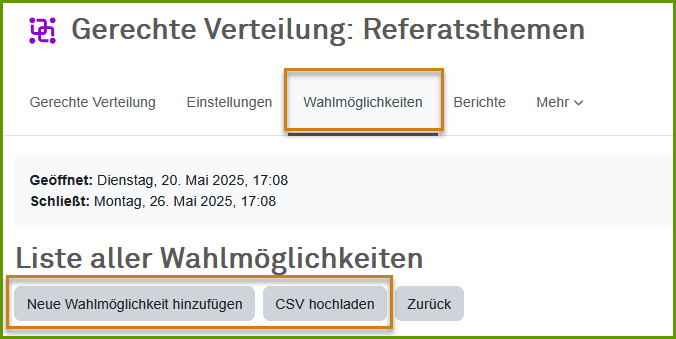
Verteilung [Bearbeiten]
Nachdem die Studierenden Ihre Wahl abgegeben haben bzw. der Abstimmungszeitraum abgelaufen ist, können Sie die Verteilung über den Button Verteilung entsprechend des gesetzten Verteilungsalgorithmus vornehmen. Über den Button "Formular für die manuelle Verteilung" können Sie den Verteilungsalgorithmus nacharbeiten.
Nachdem Sie die Verteilung abgeschlossen haben, können Sie die Ergebnisse veröffentlichen und bei Bedarf über den Button "Moodle-Gruppen erzeugen" selbige automatisiert anlegen.